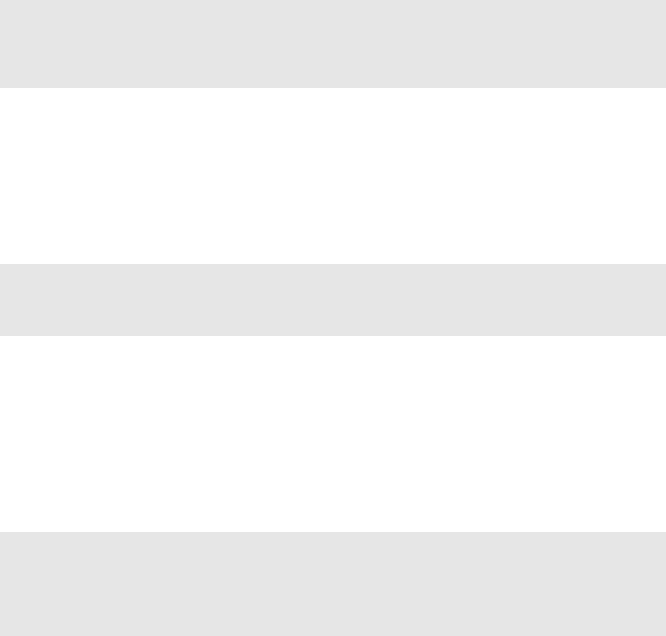-
geluid van pc is niet duidelijk, het is niet om aan te horen, gesprek of lied is niet verstaanbaar Gesteld op 16-2-2020 om 10:08
Reageer op deze vraag Misbruik melden -
Hoe krijg ik mijn beeldscherm weer helder
Reageer op deze vraag Misbruik melden
Nu is het heel erg donker
Ik kan het niet meer lezen ....???? Gesteld op 10-12-2019 om 12:08-
Lichtknop + indrukken (f12 toets). Dan laptop aanzetten ingedrukt houden en loslaten . Geantwoord op 10-12-2019 om 13:49
Waardeer dit antwoord (4) Misbruik melden
-
-
lenovo z 500 , de toestenbord verlichting werkt niet meer ..... normaal Fn plus spacebalk voor aan en uit nu alleen alles uit zeg maar Help !! Gesteld op 24-4-2018 om 15:44
Reageer op deze vraag Misbruik melden-
Laptop tijdens opstarten f12 ingedrukt houden Geantwoord op 24-4-2018 om 16:19
Waardeer dit antwoord Misbruik melden
-
-
mijn beeldscherm is waarschijnlijk door een sneltoets plots donker geworden.
Reageer op deze vraag Misbruik melden
knoppen F11 en F12 werken niet
hoe kan ik dit oplossen? Gesteld op 4-4-2018 om 16:42-
opnieuw opstarten en tijdens de opstart de knop lichtinstelling+ ingedrukt houden dit is gewoon de knop F12 maar dan niet gebruiken als F12!! succes Geantwoord op 4-4-2018 om 17:16
Waardeer dit antwoord (8) Misbruik melden
-
-
hoe moet je f11 aanzetten in de lenovo instellingen Gesteld op 25-3-2017 om 14:10
Reageer op deze vraag Misbruik melden-
Fn indrukken tegelijk met de knopF11 Geantwoord op 25-3-2017 om 14:11
Waardeer dit antwoord Misbruik melden
-
-
ik wil een schijfje in doen maar hoe krijg ik het open het zit rechts ik heb al op gedrukt maar doet niks Gesteld op 19-9-2016 om 10:40
Reageer op deze vraag Misbruik melden-
Dat is wel de gebruikelijke manier Geantwoord op 19-9-2016 om 12:22
Waardeer dit antwoord Misbruik melden
-
-
heeft iemand het probleem , dat de helderheid van het scherm plots donker word?
Reageer op deze vraag Misbruik melden
geen van de helderhijds instellingen werken. Gesteld op 26-4-2016 om 23:24-
Ja ik ken het je zult ook vast onder windows 10 draaien. Dat is het probleem die knoppen werken niet onder windows 10 knap waardeloos!
Waardeer dit antwoord (14) Misbruik melden
Het probleem verhelpen kun je door de startknop va je laptop samen met de helderheid plusknop (F12) ingedrukt houden. Als je dan weer aan die knoppen zitten dan heb je het zelfde probleem weer donker...... Je moet een oude driver hebben maar die kun je niet installeren onder windows 10. groet André
Geantwoord op 27-4-2016 om 08:20
-
-
Zelfde probleem.
Waardeer dit antwoord (11) Misbruik melden
Ga naar beeldscherminstellingen --> stroomverbruik en slaapstand --> automatisch helderheid scherm aanpassen en die op uit zetten. Deze stond bij mij op aan. Nu is het bij mij opgelost. Geantwoord op 17-6-2016 om 09:48 -
Beeldscherm is plots donkerder, f11 en f12 toets werken niet meer Gesteld op 9-11-2015 om 21:28
Reageer op deze vraag Misbruik melden-
Ga naar beeldscherm adaptor .
Waardeer dit antwoord (19) Misbruik melden
Stuurprogramma vorige aanklikken.
Succes andré Geantwoord op 9-11-2015 om 21:49
-
-
ik heb per ongeluk op mijn toetsenbord op F11-F12 gedrukt, nu is mijn achtergrond donkerder.
Reageer op deze vraag Misbruik melden
hoe krijg ik het weer helder.
Gesteld op 4-7-2015 om 15:38-
na een eerder herstelpunt teruggaan Geantwoord op 4-7-2015 om 19:59
Waardeer dit antwoord (6) Misbruik melden
-
-
Op youtube staat video in het Engels met duidelijke instructie om vorige video driver terug te zetten. En dan werkt je verlichting weer. Had hetzelfde namelijk. Kan weer gebeuren na bepaalde updates. Moet lukken zo toch Geantwoord op 4-7-2015 om 20:02
Waardeer dit antwoord (8) Misbruik melden -
Ligt aan de Intel Graphics Driver. Als je deze verwijderd bij Apparaatbeheer > Beeldschermadapters en opnieuw opstart zou dit het weer moeten doen. Geantwoord op 15-9-2015 om 20:01
Waardeer dit antwoord (15) Misbruik melden -
waarmee kan ik mijn verlichting keybord instelden Gesteld op 31-5-2015 om 15:54
Reageer op deze vraag Misbruik melden-
Ik heb precies hetzelfde op dit moment. Is dit probleem al verholpen bij jou? Geantwoord op 3-6-2015 om 19:27
Waardeer dit antwoord (4) Misbruik melden
-
-
Heb eergister de Lenovo z500 gekocht met 8.1 erop. nergens last van gehad tot half uur geleden..
Reageer op deze vraag Misbruik melden
Zaols bij iedereen is mijn beeldscherm ineens heel donker, f11 en f12 geven wel aan dat ze het doen maar er gebeurt niks..
Van wat ik zo heb gelezen zou ik een bepaalde driver versie erop moeten zetten maar dat betekend dat ik moet gaan downgrade naar de 2013 versie terwijl mijn drivers nu up to date zijn.. lijkt me niet bepaald een officiele realistiche oplossing....
Help AUB! zakcentjes weg voor studie :( Gesteld op 13-3-2015 om 19:20-
Intel(R)HD Graphics 4000
Waardeer dit antwoord (6) Misbruik melden
NVIDEA GeForce GT 740 M
Deze twee moeten onder Display adapters staan in het rijtje te zien in Device manager
De rest weg halen daar !
Ik heb dit probleem ook gehad.
groet a schulting Geantwoord op 13-3-2015 om 19:30
-
-
Uhmm dat is al het enige wat er staat. alleen heb ik de 635M en niet de 740. maar dat klopt Geantwoord op 14-3-2015 om 15:38
Waardeer dit antwoord Misbruik melden -
Op youtube staat video in het Engels met duidelijke instructie om vorige video driver terug te zetten. En dan werkt je verlichting weer. Had hetzelfde namelijk. Kan weer gebeuren na bepaalde updates. Moet lukken zo toch. Groeten Jan Geantwoord op 13-5-2015 om 20:59
Waardeer dit antwoord (3) Misbruik melden -
Hallo,
Reageer op deze vraag Misbruik melden
Het beeldscherm van mijn lenovo notebook z500 is per ongeluk in e eed n stand gekomen waarbij het beeldscherm verlichting niet meer is.
hier bij heb ik al de F8 gebruikt, de verlichting maar helaas gaat deze niet verranderen.
beeld blijft donker.
wie kan mij hier bij helpen. Gesteld op 6-9-2014 om 21:17-
Goedemorgen,
Waardeer dit antwoord (10) Misbruik melden
Zie het antwoord van Martijn. Alleen de Intel Video driver (opnieuw) installeren loste het probleem bij mij op. Dank voor het antwoord Martijn.
Groeten Mike Geantwoord op 13-10-2014 om 11:29
-
-
Goedemorgen,
Reageer op deze vraag Misbruik melden
Bij mijn Lenovo Ideapad Z500 krijg ik het niet meer voor elkaar om de helderheid/contrast van het beeldscherm hoger in te stellen.
Het beeld is een tijdje terug plotseling donkerder geworden en waarschijnlijk doordat ik per ongeluk een toetsencombinatie heb ingedrukt.
Kan iemand mij hiermee behulpzaam zijn?
Alvast bedankt.
Groet, Rob Gesteld op 9-4-2014 om 11:24-
Hallo, ik heb precies hetzelfde probleem. Maar weet niet hoe ik dit op moet lossen. Geantwoord op 25-4-2014 om 13:09
Waardeer dit antwoord Misbruik melden
-
-
kan niet met twee vingers omhoog en omlaag scrollen met mijn touchmouse. Gesteld op 3-4-2014 om 21:16
Reageer op deze vraag Misbruik melden-
heeft iemand hier een oplossing voor? Geantwoord op 12-6-2014 om 16:10
Waardeer dit antwoord Misbruik melden
-
-
Bij mij het zelfde verhaal, hoe is dit op te lossen? Gesteld op 4-2-2014 om 11:57
Reageer op deze vraag Misbruik melden-
ik heb zelf ook dit probleem gehad.. toen ben ik gaan zoeken op de site van lenovo.. het probleem zit in de updat van windows 8 naar 8.1 dit is te verhelpen om de site van lenovo te gaan en deze drivers te downloaden en te installeren Klik op deze LINK
Waardeer dit antwoord (4) Misbruik melden
groetjes Martijn Geantwoord op 10-2-2014 om 14:04
-
-
de velichting van het scherm doen het niet bij mij Gesteld op 1-2-2014 om 13:06
Reageer op deze vraag Misbruik melden-
ik heb zelf ook dit probleem gehad.. toen ben ik gaan zoeken op de site van lenovo.. het probleem zit in de updat van windows 8 naar 8.1 dit is te verhelpen om de site van lenovo te gaan en deze drivers te downloaden en te installeren Klik op deze LINK
Waardeer dit antwoord Misbruik melden
groetjes Martijn Geantwoord op 10-2-2014 om 14:04
-
-
beeldscherm wilde ik via F12 helderder zetten maar is donker geworden..... terwijl via f11 en f12 je ziet als je m lager of hoger zet dit gebeurt dus niet beeld blijft donker Gesteld op 10-1-2014 om 12:37
Reageer op deze vraag Misbruik melden-
ik heb zelf ook dit probleem gehad.. toen ben ik gaan zoeken op de site van lenovo.. het probleem zit in de updat van windows 8 naar 8.1 dit is te verhelpen om de site van lenovo te gaan en deze drivers te downloaden en te installeren Klik op deze LINK
Waardeer dit antwoord Misbruik melden
groetjes Martijn Geantwoord op 10-2-2014 om 14:04
-
-
De verlichting van het scherm is ineens veel minder. Alle instellingen nagekeken, hier kan ik niets vinden. Ook de helderheidsknoppen werken niet meer Gesteld op 9-1-2014 om 13:00
Reageer op deze vraag Misbruik melden-
ik heb zelf ook dit probleem gehad.. toen ben ik gaan zoeken op de site van lenovo.. het probleem zit in de updat van windows 8 naar 8.1 dit is te verhelpen om de site van lenovo te gaan en deze drivers te downloaden en te installeren Klik op deze LINK
Waardeer dit antwoord Misbruik melden
groetjes Martijn Geantwoord op 10-2-2014 om 14:04
-